تعد Apple AirPods شائعة جدًا في هذه المرحلة نظرًا لسهولة استخدامها وملاءمتها. من المحتمل أن يكون لدى العديد من الأسر مجموعة متنوعة من الأجهزة الإلكترونية التي تسمح لك بإقران AirPods بها، مثل وحدات التحكم الحديثة. يعد توصيل AirPods الخاص بك بنظام مثل Nintendo Switch سهلاً مثل مزامنتها مع جهاز iPhone الخاص بك، وذلك بفضل أحدث تحديث النظام التي تمكن البلوتوث.
محتويات
- كيفية توصيل AirPods بجهاز Nintendo Switch
- الآن أنت متصل
مقاطع الفيديو الموصى بها
سهل
10 دقائق
ايربودز
نينتندو سويتش
إذا حاولت مزامنة AirPods مع Switch الخاص بك في الماضي، فمن المحتمل أنك واجهت بعض المشكلات. في السابق، كانت الطريقة الوحيدة لاستخدام أي جهاز بلوتوث على Switch هي استخدام دونجل تابع لجهة خارجية، ولكن الآن أصبحت العملية أكثر بساطة. يتضمن هذا الدليل جميع الخطوات التي ستحتاجها لاستخدام AirPods مع Nintendo Switch – سواء كنت تستخدم الطراز الأصلي، أو OLED، أو Switch Lite.
اقتراحات للقراءة
- مراجعة Apple AirPods Pro: أفضل البراعم
- كيفية توصيل AirPods بجهاز PS4 الخاص بك
- أفضل ملحقات نينتندو سويتش لعام 2020
كيفية توصيل AirPods بجهاز Nintendo Switch
يمكنك توصيل AirPods بجهاز Nintendo Switch الخاص بك في بضع خطوات قصيرة فقط:
الخطوة 1: أول شيء عليك القيام به هو التأكد من تثبيت آخر تحديث على Switch الخاص بك.
الخطوة 2: بمجرد تحديثه، افتح تبديل إعدادات النظام عن طريق النقر على هيأ أيقونة في أسفل يمين الشاشة. من هنا، انتقل نحو الأسفل إلى صوت بلوتوث.
متعلق ب
- كيفية إعادة تعيين أزرار وحدة التحكم على Nintendo Switch
- كيفية استخدام متصفح Nintendo Switch المخفي
- كيفية توصيل جهاز Nintendo Switch بجهاز تلفزيون
الخطوه 3: حدد ذلك، ثم انقر فوق جهاز الزوج.
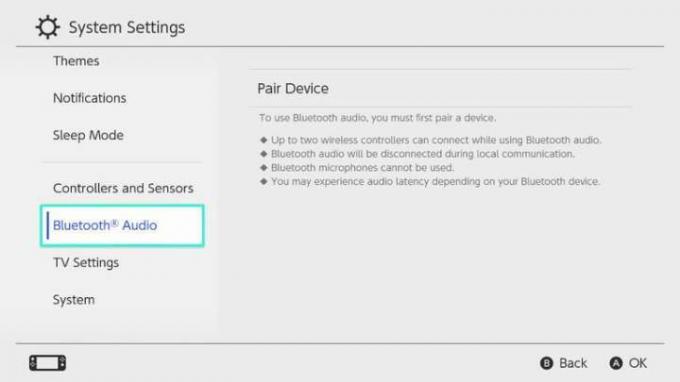
الخطوة 4: في علبة AirPods، اضغط مع الاستمرار على مزامنة الزر الموجود في الخلف (أو الأمامي، حسب الطراز) مع فتح الغطاء، وبعد بضع ثوانٍ، سيظهر في القائمة ضمن قائمة Nintendo Switch.
الخطوة 5: للتأكد من مزامنتها، ابحث عن ضوء أبيض وامض في مقدمة علبة AirPods. في حالتنا تظهر كلمة “Jojo’s AirPods”، كما هو موضح أدناه.
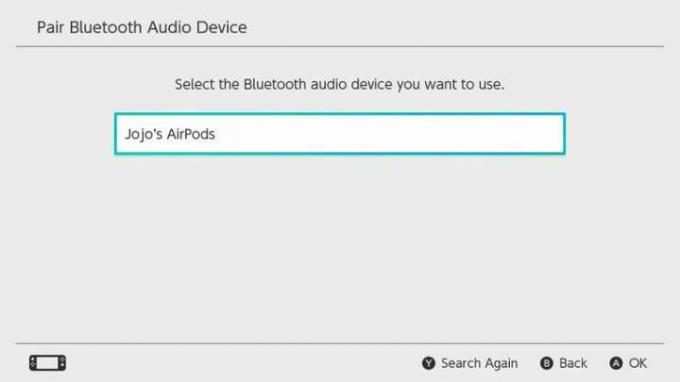
الخطوة 6: حدد AirPods الخاصة بك من القائمة، وستكون جاهزًا للانطلاق!
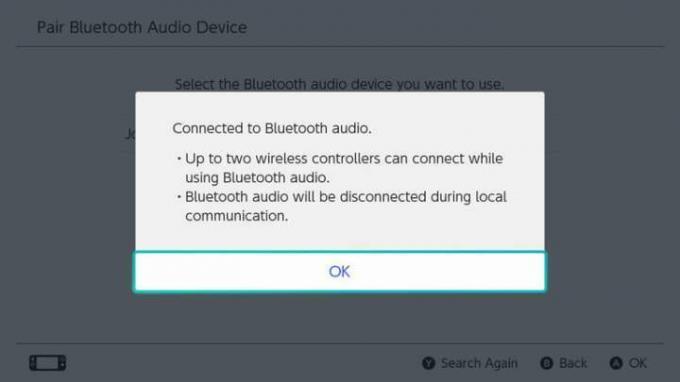
الآن أنت متصل
هناك بضعة أشياء يجب ملاحظتها حول القيام بذلك. بمجرد الانتهاء من إقران AirPods بنجاح، فلن تحتاج إلى القيام بذلك مرة أخرى. في المرة القادمة التي تريد استخدامها، ما عليك سوى ارتداء AirPods، وهذه المرة، عند زيارتك للموقع صوت بلوتوث القائمة، سترى جهازك متاحًا.
الخطوة 1: حددها على الشاشة، ثم اضغط على A.
الخطوة 2: سيتم نقلك بعد ذلك إلى قائمة جديدة حيث يمكنك الاختيار قم بتوصيل الجهاز أو إنزع الجهاز.
الخطوه 3: يختار قم بتوصيل الجهاز لبدء استخدام AirPods. إذا تم ذلك بنجاح، فستظهر رسالة "متصل بصوت Bluetooth".
الخطوة 4: اضغط على "موافق"، وستكون جاهزًا تمامًا! ستلاحظ الآن علامة اختيار زرقاء على يمين هذا الجهاز في القائمة.
الخطوة 5: لفصل الجهاز، ستحتاج ببساطة إلى تحديد AirPods ثم النقر فوق افصل الجهاز. لن يؤدي هذا إلى إلغاء إقرانها، ولكنه سيؤدي بدلاً من ذلك إلى إيقاف تشغيلها حتى تتمكن من استخدام AirPods في مكان آخر.
الخطوة 6: لإزالتها بالكامل، انقر فوق الجهاز ثم انتقل إلى إنزع الجهاز.
الخطوة 7: لضبط مستوى صوت AirPods، استخدم أزرار الصوت الموجودة على Nintendo Switch نفسه.
الخطوة 8: وبدلاً من ذلك، إذا كنت تلعب في وضع الإرساء أو في وضع الطاولة، فاضغط مع الاستمرار على الزر بيت الموجود على وحدة التحكم الخاصة بك، وستظهر قائمة على الجانب الأيمن من الشاشة.
الخطوة 9: قم بالتمرير لأسفل إلى قسم الصوت، ويمكنك تغيير مستوى الصوت باستخدام شريط التمرير.
توصيات المحررين
- كيفية البث المباشر على نينتندو سويتش
- كيفية مشاركة الألعاب على جهاز Nintendo Switch
- قسائم ألعاب Nintendo Switch: كيفية عملها والألعاب المؤهلة
- تتوسع Nintendo Switch Online مع عناوين Game Boy وGame Boy Advance
- يأتي Goldeneye 007 إلى Game Pass و Nintendo Switch في وقت لاحق من هذا الأسبوع
ترقية نمط حياتكتساعد الاتجاهات الرقمية القراء على متابعة عالم التكنولوجيا سريع الخطى من خلال أحدث الأخبار ومراجعات المنتجات الممتعة والمقالات الافتتاحية الثاقبة ونظرات خاطفة فريدة من نوعها.




